Cara Log In dan Log Out Whatsapp Web

Whatsapp adalah aplikasi pesan instan (instant messaging) dengan pengguna paling banyak di seluruh dunia. Salah satu alasan Whatsapp begitu populer adalah penggunaannya yang sederhana namun punya beragam fungsi.
Selain dapat diakses dari telepon seluler, Whatsapp menambahkan fitur baru Whatsapp Web. Dengan Whatsapp Web, pengguna dapat dengan mudah menggunakan Whatsapp di laptop atau komputer pribadi. Untuk itu, ketahui cara log in dan log out Whatsapp Web.
Saat menggunakan Whatsapp Web di komputer, siapa pun dapat memiliki akses ke komputer dan membuka isi Whatsapp selama masih tersambung (log in). Ini tentu tidak menjadi masalah apabila menggunakan komputer pribadi atau komputer dengan proteksi password.
ADVERTISEMENT
SCROLL TO CONTINUE WITH CONTENT
Namun jika Anda menggunakan Whatsapp Web di komputer publik, selalu pastikan tidak lupa log out saat selesai menggunakannya. Meski windows browser telah ditutup atau bahkan komputer dimatikan, tak menjamin Whatsapp ter-log out otomatis.
Karenanya, cek tidak ada sesi Whatsapp aktif di perangkat publik seperti komputer kantor atau milik teman.
Cara Menggunakan Whatsapp Web
Untuk bisa menggunakan Whatsapp Web, kita cukup mengunduh aplikasi Whatsapp lewat tautan https://www.whatsapp.com/download?lang=id.
Selain itu, pastikan sudah mendaftarkan nomor telepon seluler di Whatsapp yang tersambung pada telepon seluler.
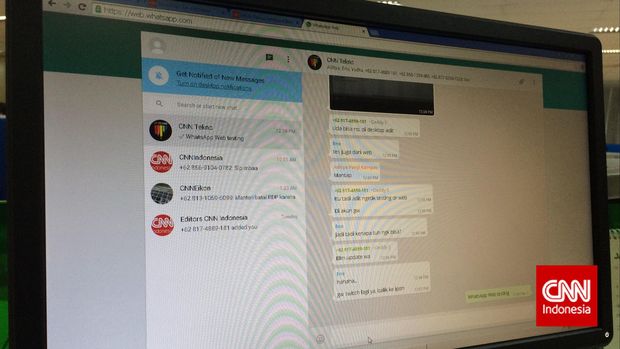 Cara menggunakan Whatsapp Web di PC cukup sederhana, yakni dengan mengunduh aplikasinya (Foto: CNN Indonesia/Aditya Panji) Cara menggunakan Whatsapp Web di PC cukup sederhana, yakni dengan mengunduh aplikasinya (Foto: CNN Indonesia/Aditya Panji) |
Bagi yang belum tahu cara mengetahui mengunduh dan memiliki Whatsapp Web apk, berikut langkahnya:
- Masukkan tautan tadi pada browser yang ada di laptop atau komputer
- Setelah masuk akan ada layar utama yang terbagi dua, yakni "Unduh Whatsapp untuk telepon" dan "Unduh Whatsapp untuk Mac atau PC Windows"
- Pilih "Unduh Whatsapp untuk Mac atau PC Windows"
- Selanjutnya akan muncul kotak notifikasi pada layar, pengguna hanya perlu klik "Save File"
- Setelah itu Whatsapp akan terunduh dan tersedia di laptop atau komputer
Untuk masuk ke Whatsapp Web, diperlukan nomor telepon seluler tersebut untuk memindai sebuah QR Code, yakni kode matriks atau barcode dua dimensi yang dapat terpindai oleh kamera telepon seluler.
Cara Log In dan Log Out Whatsapp Web
Log In Whatsapp Web
 Cara log in Whatsapp Web cukup scan QR Code pada layar PC menggunakan HP (Foto: CNN Indonesia/Adhi Wicaksono) Cara log in Whatsapp Web cukup scan QR Code pada layar PC menggunakan HP (Foto: CNN Indonesia/Adhi Wicaksono) |
- Buka Whatsapp web yang telah terunduh tadi
- Buka aplikasi Whatsapp pada telepon anda:
- Android: Pilih titik tiga yang tersusun vertikal pada bagian atas aplikasi
- iPhone: Pilih pengaturan kemudian "Whatsapp Web atau Desktop" - Setelah membuka itu, buka aplikasi Whatsapp Web melalui komputer atau PC
- Pindai QR code berbentuk baris-baris tak beraturan yang muncul pada layar menggunakan handphone
Sebagai catatan, Anda hanya bisa masuk ke salah satu sesi waktu antara Whatsapp Web, Whatsapp Desktop, dan situs
Log Out Whatsapp Web
Ada dua cara yang bisa anda tempuh untuk log out Whatsapp Web setelah menggunakannya, yakni keluar lewat telepon seluler dan keluar dari laptop atau komputer yang digunakan.
Log Out dari Telepon Seluler
- Buka Whatsapp Web di telepon
- Buka Setelan/Pengaturan atau Menu
- Ketuk "Whatsapp Web", kemudian akan ada beberapa pilihan
- Pilih "Keluar dari semua perangkat" lalu tekan "Keluar"
Jika Anda yakin seseorang telah memindai kode QR dan memiliki akses ke akun via Whatsapp Web, gunakan instruksi di atas untuk keluar dari semua sesi web aktif di Whatsapp pada telepon seluler.
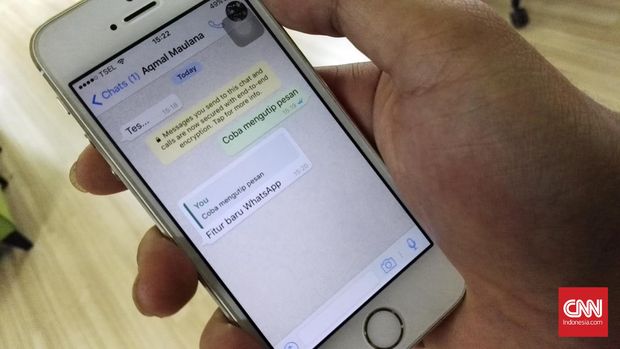 Cara log out Whatsapp Web bisa melalui HP atau dari komputer (Foto: CNN Indonesia/Aqmal Maulana) Cara log out Whatsapp Web bisa melalui HP atau dari komputer (Foto: CNN Indonesia/Aqmal Maulana) |
Log Out dari Laptop atau Komputer
1. Buka Whatsapp Web atau Whatsapp Desktop
2. Klik Menu yang ada titik tiga berbaris vertikal di atas daftar chat kemudian pilih "Keluar"
Sebagai catatan, jika pengguna tidak dapat memindai kode QR code yang telah tampil pada layar, maka perlu perhatikan kamera utama pada ponsel, bisa saja terjadi kerusakan.
Jika kamera tersebut tidak memiliki fungsi auto-focus, buram, atau rusak, pengguna tidak akan dapat memindai kode QR. Dengan begitu, Anda tidak akan bisa masuk, sebab hingga saat ini belum ada cara lain untuk masuk ke Whatsapp di komputer.
Itulah cara log in dan log out Whatsapp Web. Pastikan untuk selalu keluar atau log out usai mengakses (log in) media sosial seperti Whatsapp apabila diakses selain dari ponsel agar menghindari pembajakan maupun potensi kejahatan lainnya. Selamat mencoba!
(ndn/fef)[Gambas:Video CNN]
TERKAIT